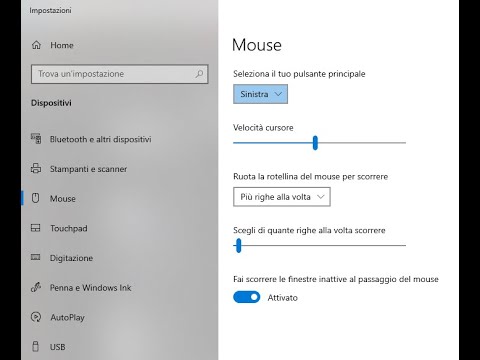L'immagine risultante assomiglia a questo. Facendo scorrere verso sinistra e verso destra è possibile visualizzare l'intera immagine.

La migliore app che ho trovato è InSwipe per Android. Puoi tagliare le foto fino a 10 pezzi e l'app non aggiunge una filigrana.
Su iOS, la tua scelta è più difficile. La funzione di trascinamento semplifica la rimozione della filigrana che l'app lega alla tua immagine, ma l'app non ti consente di controllare quanti pezzi sono stati ritagliati in ogni panorama. Unsquared ti consente di controllare quanti pezzi, ma per rimuovere la filigrana devi guardare un annuncio video di 30 secondi. Se trovi un'app migliore, faccelo sapere nei commenti.
Tutte le app funzionano praticamente allo stesso modo, quindi ho intenzione di dimostrarlo con InSwipe per Android.
Scarica l'app che intendi utilizzare e aprila. Tocca il pulsante "Galleria" (o "Importa dal rullino fotografico" o qualsiasi altro pulsante ti consenta di caricare un'immagine nella tua app).